Como remover o malware FickerStealer do sistema operativo
TrojanTambém conhecido como: vírus FickerStealer
Faça uma verificação gratuita e verifique se o seu computador está infectado.
REMOVER AGORAPara usar a versão completa do produto, precisa de comprar uma licença para Combo Cleaner. 7 dias limitados para teste grátis disponível. O Combo Cleaner pertence e é operado por RCS LT, a empresa-mãe de PCRisk.
O que é FickerStealer?
FickerStealer é um programa malicioso classificado como ladrão. Extrai (rouba) várias informações confidenciais e privadas de dispositivos infectados. O malware FickerStealer tem como alvo os sistemas operativos Windows: do Windows XP até o Windows 10. Uma vez que os desenvolvedores deste programa malicioso o oferecem para venda online, como se prolifera depende dos criminosos cibernéticos que o utilizam.
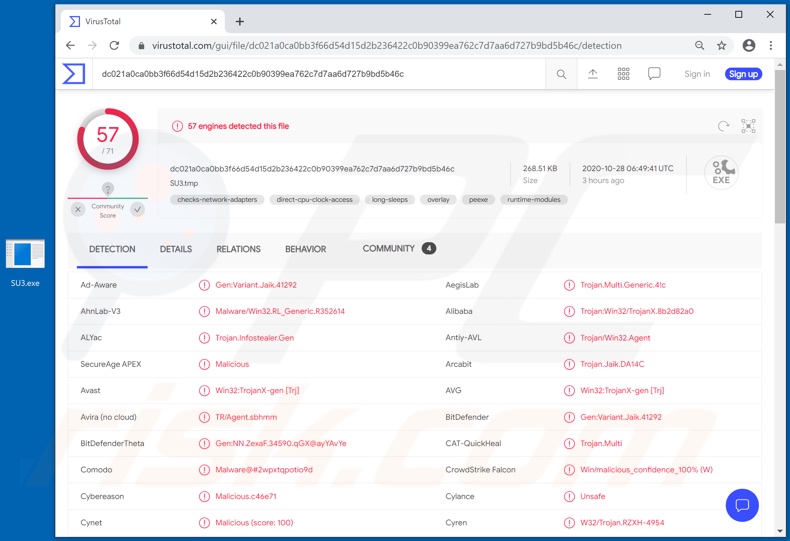
A principal funcionalidade do FickerStealer é extrair e exfiltrar informações de vários navegadores e outras aplicações. De acordo com o material promocional do malware, é capaz de roubar dados de mais de 40 navegadores diferentes. Entre os exemplos listados estão Chrome, Mozilla Firefox, Chromium, Opera e Internet Explorer/Microsoft Edge. De navegadores comprometidos, este programa malicioso pode extrair credenciais de login de conta armazenadas (ou seja, IDs, nomes de utilizador e palavras-passe), detalhes de cartão de crédito salvos, cookies de navegador, dados de preenchimento automático etc. FickerStealer pode extrair informações armazenadas no Gestor de Credenciais do Windows. Mais de 15 carteiras de criptomoedas estão listadas como vulneráveis a este malware. Os clientes de FTP (File Transfer Protocol) FileZilla e WinScp também são direcionados pelo FickerStealer. Entre outras aplicações atacadas pelo programa malicioso estão: Steam - um cliente de entrega de conteúdo do jogo; Mozilla Thunderbird - um cliente de e-mail e; Plataformas de mensagens Pidgin e Discord. Outros recursos deste ladrão incluem o roubo de informações do sistema (por exemplo, processador, CPU, aplicações instaladas, resolução do ecrã, etc.) e screenshot. Em suma, as infecções do FickerStealer podem resultar em sérios problemas de privacidade, perda financeira e até roubo de identidade. Se houver suspeita ou conhecimento que o FickerStealer (ou outro malware) já infectou o sistema, use um software antivírus para eliminá-lo imediatamente. As aplicações instaladas, resolução de ecrã, etc.) e screenshots. Em suma, as infecções do FickerStealer podem resultar em sérios problemas de privacidade, perda financeira e até roubo de identidade. Se houver suspeita ou conhecimento que o FickerStealer (ou outro malware) já infectou o sistema, use um software antivírus para eliminá-lo imediatamente.
| Nome | vírus FickerStealer |
| Tipo de Ameaça | Trojan, vírus de roubo de palavras-passe, malware bancário, spyware. |
| Nomes de Detecção | Avast (Win32:TrojanX-gen [Trj]), BitDefender (Gen:Variant.Jaik.41292), ESET-NOD32 (Uma Variante De Win32/Agent.ULJ), Kaspersky (Trojan.Win32.Agentb.kaom), Lista Completa (VirusTotal). |
| Sintomas | Os trojans são projetados para infiltrar-se furtivamente no computador da vítima e permanecer em silêncio e, portanto, nenhum sintoma específico é claramente visível numa máquina infectada. |
| Métodos de Distribuição | Anexos de e-mail infectados, os anúncios online maliciosos, engenharia social, 'crackings' de software. |
| Danos | Palavras-passe e informações bancárias roubadas, roubo de identidade, o computador da vítima adicionado a um botnet. |
| Remoção do Malware (Windows) |
Para eliminar possíveis infecções por malware, verifique o seu computador com software antivírus legítimo. Os nossos investigadores de segurança recomendam a utilização do Combo Cleaner. Descarregar Combo CleanerO verificador gratuito verifica se o seu computador está infectado. Para usar a versão completa do produto, precisa de comprar uma licença para Combo Cleaner. 7 dias limitados para teste grátis disponível. O Combo Cleaner pertence e é operado por RCS LT, a empresa-mãe de PCRisk. |
Covid, MoistStealer, DarkStealer, RedLine, e Anubis são alguns exemplos de outros programas maliciosos do tipo ladrão. Este malware extrai e rouba dados, como sistemas infectados e aplicações instaladas, serviços acedidos através dele, etc. Os ladrões também têm outros recursos, como funcionalidade de espionagem (por exemplo, fazer screenshots, gravar áudio/vídeo de microfones e câmaras integrados/conectados etc.), ao descarregar/ao instalar malware adicional (por exemplo Trojans, ransomware, etc.), e assim por diante. O único objetivo deste software malicioso é gerar rendimento para os criminosos cibernéticos que o utilizam.
Como é que FickerStealer infectou o meu computador?
O malware (incluindo ransomware) é geralmente distribuído através de campanhas de malspam, ferramentas não oficiais de ativação de software ('cracking'), trojan, fontes duvidosas de descarregamento de ficheiros/software e ferramentas de atualização de software falsas. Quando os criminosos cibernéticos tentam distribuir malware através de campanhas de spam, enviam e-mails que contêm anexos maliciosos ou links para descarregamento de ficheiros maliciosos. Normalmente, disfarçam os seus e-mails como oficiais e importantes. Se os destinatários abrirem o ficheiro anexado (ou um ficheiro descarregue através de um link de site), causarão a instalação de software malicioso. Os criminosos cibernéticos comumente anexam ficheiros executáveis (.exe), ficheiros compactados como RAR, ZIP, documentos PDF, ficheiros JavaScript e documentos do Microsoft Office nos seus e-mails. As ferramentas de 'cracking' de software supostamente ativam software licenciado ilegalmente (ignorar ativação), no entanto, frequentemente instalam programas maliciosos e não ativam nenhum software legítimo instalado. Os trojans são outros programas nocivos que podem causar infecções em cadeia. Ou seja, quando um Trojan é instalado no sistema operativo, pode instalar malware adicional. Sites de hospedagem de ficheiros gratuitos, sites de descarregamento de freeware, redes peer-to-peer (por exemplo, clientes de torrent, eMule), sites não oficiais e descarregadores de terceiros são exemplos de outras fontes usadas para distribuir malware. Os criminosos cibernéticos disfarçam os ficheiros maliciosos como legítimos e regulares. Quando os utilizadores os descarregam e abrem, inadvertidamente infectam os seus computadores com malware. As ferramentas falsas de atualização de software instalam software malicioso em vez de atualizações/correções para programas instalados, ou exploram bugs/falhas de software desatualizado instalado no sistema operativo.
Como evitar a instalação de malware?
Para evitar infectar o sistema com malware distribuído por e-mail de spam, é altamente recomendável não abrir e-mails suspeitos ou irrelevantes, especialmente aqucom anexos ou links presentes. Use canais de descarregamento oficiais e verificados. Além disso, todos os programas devem ser ativados e atualizados com ferramentas/funções fornecidas por desenvolvedores legítimos, uma vez que ferramentas de ativação ilegais ("cracks") e atualizadores de terceiros comumente proliferam software malicioso. Para garantir a integridade do dispositivo e a segurança do utilizador, é fundamental ter um antivírus/anti-spyware confiável instalado e atualizado. Além disso, use estes programas para executar verificações regulares do sistema e para remover ameaças detectadas/potenciais. Se acredita que o seu computador já está infectado, recomendamos a execução de uma verificação com Combo Cleaner Antivirus para Windows para eliminar automaticamente o malware infiltrado.
Malware FickerStealer promovido/vendido online:
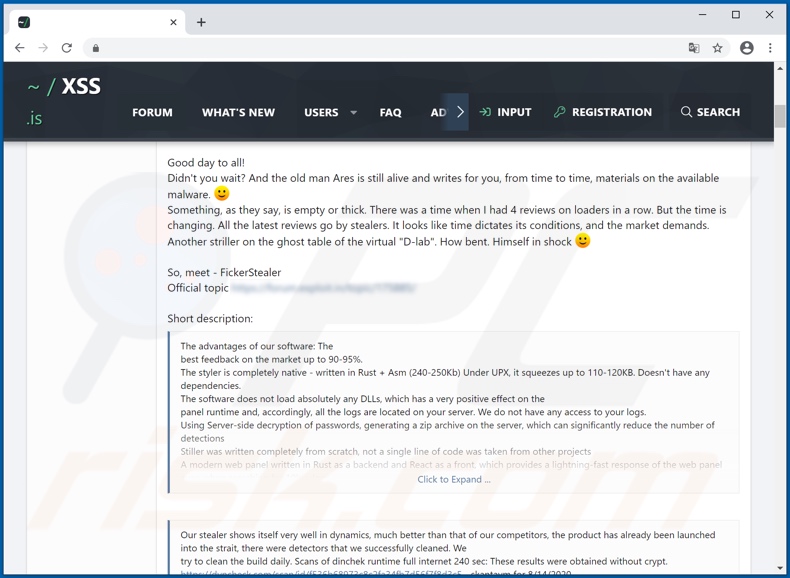
Cinco exemplos de emails de spam usados para distribuir o malware Cobalt Strike, que injetam FickerStealer no sistema:
Texto apresentado nestes emails (todos são virtualmente idênticos):
We are reaching out to you in regards to the recent invoice #- for the services we provided for your company.
You can download the invoice by clicking on this link
Please, pay the balance of $- complete the payment by -.
We are ready to help you if you have any questions or concerns.
_________________________________________________
Thank you!
**********
**********
Atualização 21 de 21 de abril de 2021 - FickerStealer foi observado a proliferar através de sites maliciosos. Estavam disfarçados de Spotify, Microsoft Store e sites de conversão de formato de ficheiro. Essas páginas da web foram promovidas através de campanhas de malvertising (publicidade de software malicioso). Os anúncios eram ligados tematicamente sob o pretexto de sites malignos, por exemplo, promoviam uma aplicação de jogo de xadrez falso - "xChess 3'". Quando inseridas, as páginas descarregavam automaticamente um ficheiro arquivado (por exemplo "xChess_v.709.zip"; o nome do ficheiro pode variar) via o serviço Amazon AWS. Depois do executável contido ser executado, aciona a cadeia de infecção (instalação) do malware FickerStealer.
Site falso Spotify usado para proliferar o malware FickerStealer:
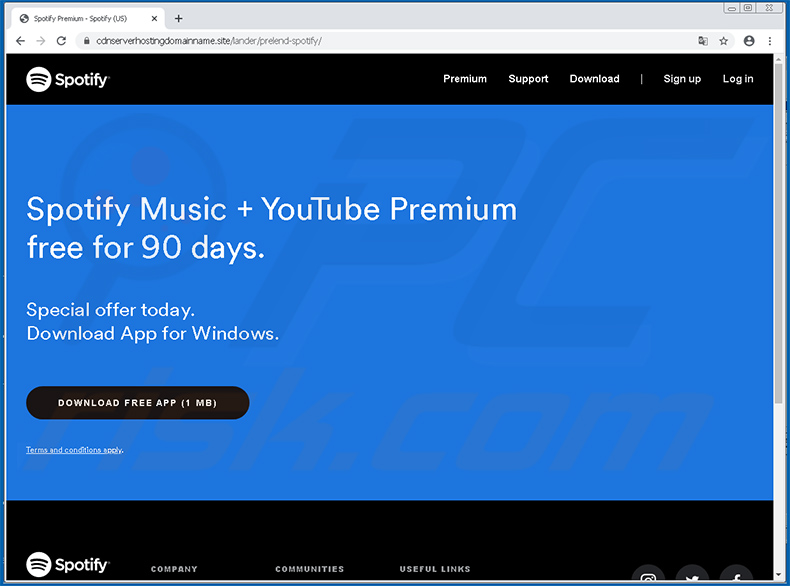
Site falso Microsoft Store usado para proliferar o malware FickerStealer:
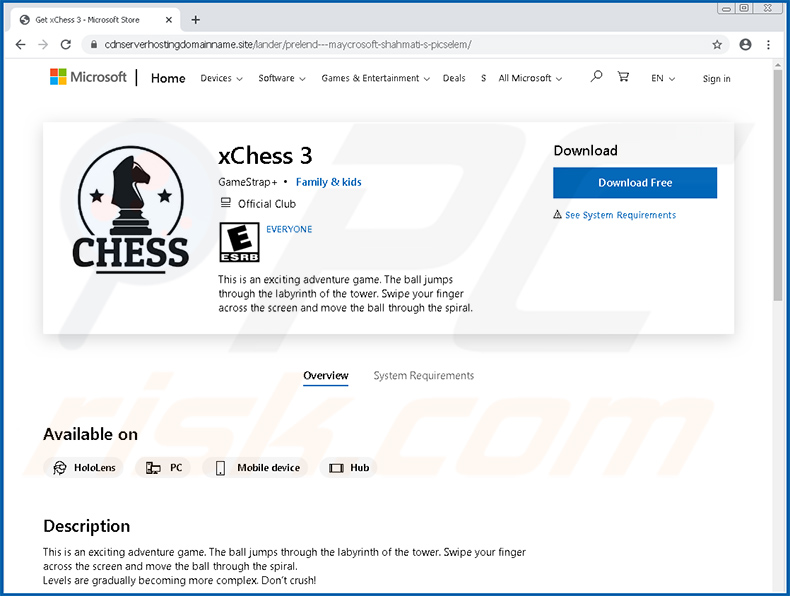
Formato falso do ficheiro do conversor do site usado para proliferar o malware FickerStealer:
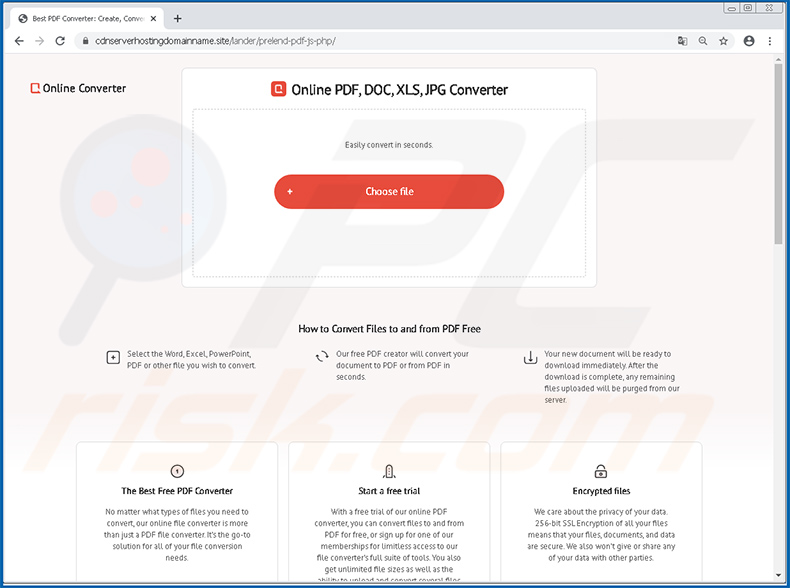
Remoção automática instantânea do malware:
A remoção manual de ameaças pode ser um processo moroso e complicado que requer conhecimentos informáticos avançados. O Combo Cleaner é uma ferramenta profissional de remoção automática do malware que é recomendada para se livrar do malware. Descarregue-a clicando no botão abaixo:
DESCARREGAR Combo CleanerAo descarregar qualquer software listado no nosso website, concorda com a nossa Política de Privacidade e Termos de Uso. Para usar a versão completa do produto, precisa de comprar uma licença para Combo Cleaner. 7 dias limitados para teste grátis disponível. O Combo Cleaner pertence e é operado por RCS LT, a empresa-mãe de PCRisk.
Menu rápido:
- O que é FickerStealer?
- PASSO 1. Remoção manual do malware FickerStealer.
- PASSO 2. Verifique se o seu computador está limpo.
Como remover malware manualmente?
A remoção manual de malware é uma tarefa complicada - geralmente é melhor permitir que programas antivírus ou anti-malware façam isso automaticamente. Para remover este malware, recomendamos o uso de Combo Cleaner Antivirus para Windows. Se deseja remover malware manualmente, o primeiro passo é identificar o nome do malware que está a tentar remover. Aqui está um exemplo de um programa suspeito em execução no computador de um utilizador:

Se verificou a lista de programas em execução no seu computador, por exemplo, a usar o gestor de tarefas e identificou um programa que parece suspeito, deve continuar com estes passos:
 Descarregue um programa denominado Autoruns. Este programa mostra as aplicações de inicialização automática, o Registo e os locais do sistema de ficheiros:
Descarregue um programa denominado Autoruns. Este programa mostra as aplicações de inicialização automática, o Registo e os locais do sistema de ficheiros:

 Reinicie o computador no Modo de Segurança:
Reinicie o computador no Modo de Segurança:
Utilizadores Windows XP e Windows 7: Inicie o seu computador no Modo Seguro. Clique em Iniciar, Clique em Encerrar, clique em Reiniciar, clique em OK. Durante o processo de início do seu computador, prima a tecla F8 no seu teclado várias vezes até ver o menu Opções Avançadas do Windows e, em seguida, seleccione Modo Segurança com Rede da lista.

O vídeo demonstra como iniciar o Windows 7 "Modo de Segurança com Rede"
Utilizadores Windows 8: Inicie o Windows 8 com Modo Segurança com Rede - Vá para o ecrã de início Windows 8, escreva Avançado, nos resultados da pesquisa, selecione Configurações. Clique em opções de inicialização avançadas, na janela aberta "Definições Gerais de PC", seleccione inicialização Avançada. Clique no botão "Reiniciar agora". O seu computador será reiniciado no "Menu de opções de inicialização avançadas". Clique no botão "Solucionar Problemas" e, em seguida, clique no botão "Opções avançadas". No ecrã de opções avançadas, clique em "Definições de inicialização". Clique no botão "Reiniciar". O seu PC será reiniciado no ecrã de Definições de Inicialização. Pressione F5 para iniciar em Modo de Segurança com Rede.

O vídeo demonstra como começar Windows 8 "Modo de Segurança com Rede":
Utilizadores Windows 10: Clique no logotipo do Windows e seleccione o ícone Energia. No menu aberto, clique em "Reiniciar", mantendo o botão "Shift" premido no seu teclado. Na janela "escolher uma opção", clique em "Solucionar Problemas" e selecione "Opções avançadas". No menu de opções avançadas, selecione "Configurações de Início" e clique no botão "Reiniciar". Na janela seguinte deve clicar no botão "F5" do seu teclado. Isso irá reiniciar o sistema operativo no Modo de Segurança com Rede.

O vídeo demonstra como iniciar o Windows 10 "Modo de Segurança com Rede":
 Extraia o ficheiro descarregue e execute o ficheiro Autoruns.exe.
Extraia o ficheiro descarregue e execute o ficheiro Autoruns.exe.

 Na aplicação Autoruns, clique em "Opções" na parte superior e desmarque as opções "Ocultar locais vazios" e "Ocultar entradas do Windows". Após este procedimento, clique no ícone "Atualizar".
Na aplicação Autoruns, clique em "Opções" na parte superior e desmarque as opções "Ocultar locais vazios" e "Ocultar entradas do Windows". Após este procedimento, clique no ícone "Atualizar".

 Verifique a lista fornecida pela aplicação Autoruns e localize o ficheiro de malware que deseja eliminar.
Verifique a lista fornecida pela aplicação Autoruns e localize o ficheiro de malware que deseja eliminar.
Deve anotar o caminho completo e o nome. Note que alguns malwares ocultam os seus nomes de processos com nomes de processos legítimos do Windows. Nesta fase, é muito importante evitar a remoção de ficheiros do sistema. Depois de localizar o programa suspeito que deseja remover clique com o rato sobre o nome e escolha "Excluir"

Depois de remover o malware através da aplicação Autoruns (isso garante que o malware não seja executado automaticamente na próxima inicialização do sistema), deve procurar o nome malware no seu computador. Certifique-se de ativar ficheiros e pastas ocultos antes de continuar. Se encontrar o nome do ficheiro do malware, certifique-se de o eliminar.

Inicie o seu computador no Modo de Segurança. Seguir estes passos deve ajudar a remover qualquer malware do seu computador. Note que a remoção manual de ameaças requer capacidades avançadas de computação. Se não tiver essas capacidades, deixe a remoção de malware para programas antivírus e anti-malware. Esses passos podem não funcionar com infecções avançadas por malware. Como sempre, é melhor prevenir a infecção do que tentar remover o malware posteriormente. Para manter o seu computador seguro, certifique-se de instalar as atualizações mais recentes do sistema operativo e de usar o software antivírus.
Para garantir que o seu computador está livre de infecções por malware, recomendamos analisá-lo com Combo Cleaner Antivirus para Windows.
Partilhar:

Tomas Meskauskas
Pesquisador especialista em segurança, analista profissional de malware
Sou um apaixonado por segurança e tecnologia de computadores. Tenho experiência de mais de 10 anos a trabalhar em diversas empresas relacionadas à resolução de problemas técnicas e segurança na Internet. Tenho trabalhado como autor e editor para PCrisk desde 2010. Siga-me no Twitter e no LinkedIn para manter-se informado sobre as mais recentes ameaças à segurança on-line.
O portal de segurança PCrisk é fornecido pela empresa RCS LT.
Pesquisadores de segurança uniram forças para ajudar a educar os utilizadores de computadores sobre as mais recentes ameaças à segurança online. Mais informações sobre a empresa RCS LT.
Os nossos guias de remoção de malware são gratuitos. Contudo, se quiser continuar a ajudar-nos, pode-nos enviar uma ajuda, sob a forma de doação.
DoarO portal de segurança PCrisk é fornecido pela empresa RCS LT.
Pesquisadores de segurança uniram forças para ajudar a educar os utilizadores de computadores sobre as mais recentes ameaças à segurança online. Mais informações sobre a empresa RCS LT.
Os nossos guias de remoção de malware são gratuitos. Contudo, se quiser continuar a ajudar-nos, pode-nos enviar uma ajuda, sob a forma de doação.
Doar
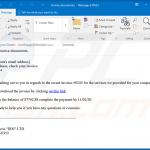
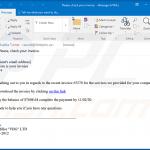
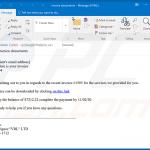
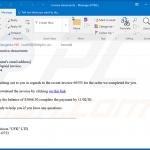
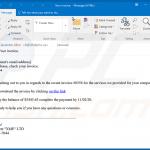
▼ Mostrar comentários